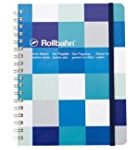スマホの画面がオフになっていても、お知らせをロック画面などに表示してくれるプッシュ通知、使っていますか?
通知してほしい情報をあらかじめしぼりこむ
メールの着信通知をオンにしていると、急いで確認する必要のないプロモメールやメルマガの通知がどんどん入って来て困る、といった経験はないですか?
通知してくれるのはとても便利なのですが、通知が来すぎてうるさい時もあります。
Gmailアプリでは、大事なメールだけプッシュ通知を送るように設定することができます。
Gmailアプリの設定方法
まずはGmailアプリの設定画面を開きます。
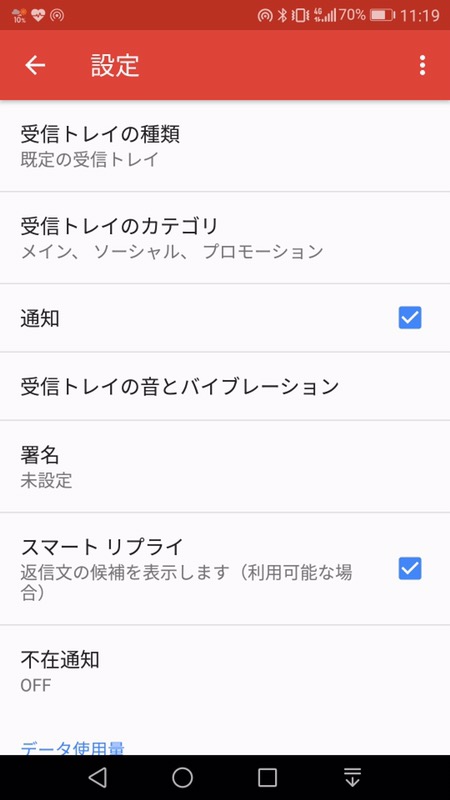
下にスクロールしていくと、「ラベルの管理」という項目があるのでタップします。
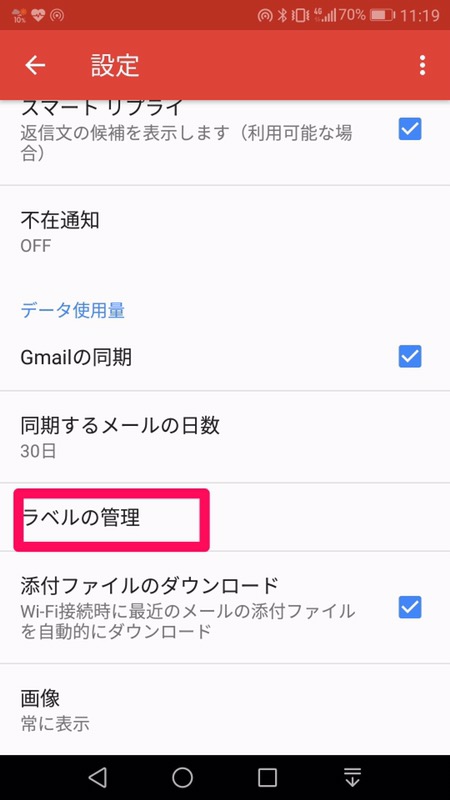
一覧がずらっと出てきます。
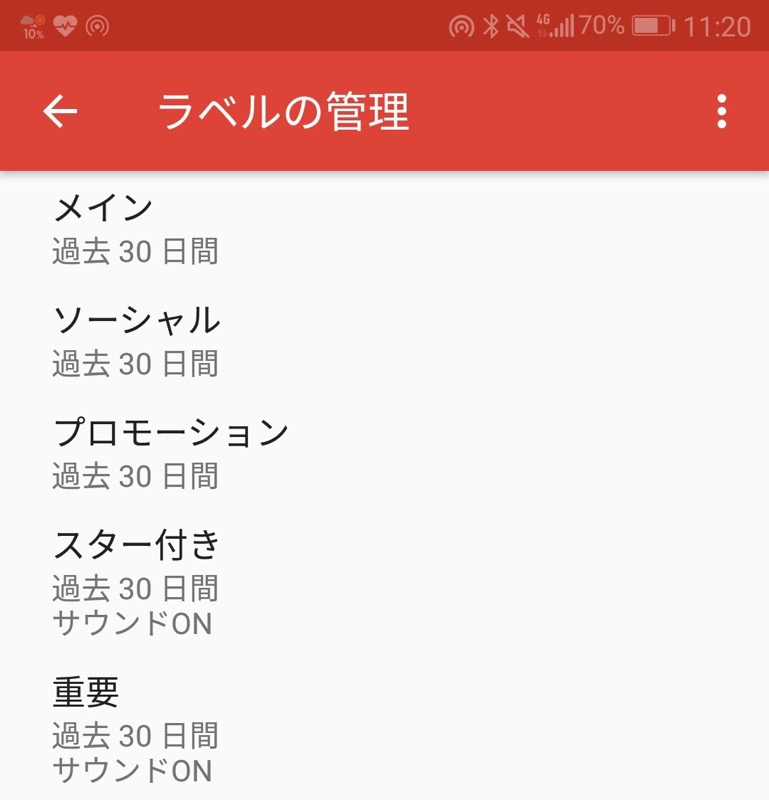
「メイン」の通知がオンになっていると、ひっきりなしに通知が来ることになるので、ここはオフにするのがオススメです。
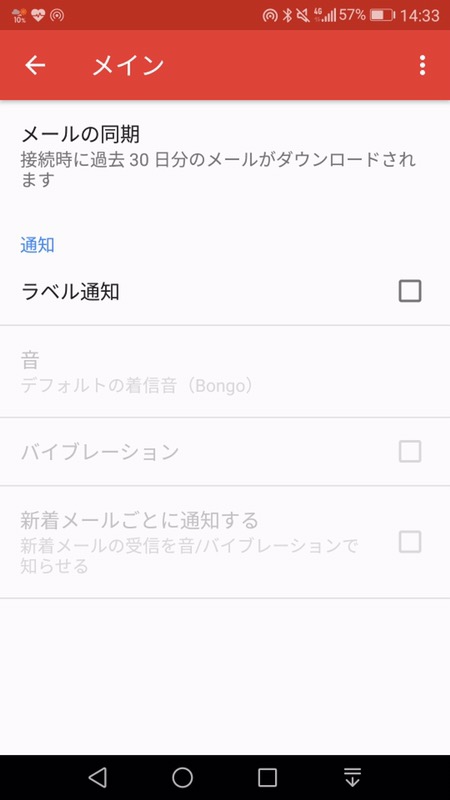
各ラベルごとに通知するかどうかを指定
各ラベルごとにどのように通知するか設定ができるので、特に急いで見なくてもいいメールが振り分けられるラベルの通知はオフにしておきます。
「重要」というラベルは、Googleがユーザーの挙動から自動的に大事なメールだと判断したものが振り分けられます。メインの通知をオフにして、この重要ラベルをオンにしておくだけでも、かなり違います。
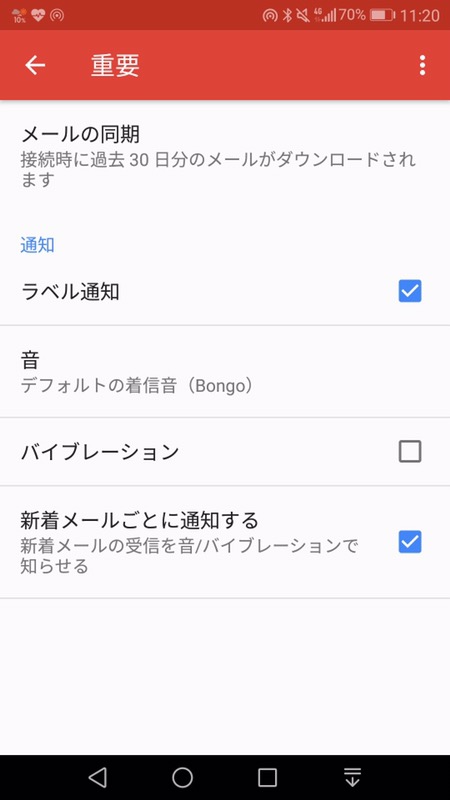
スマートウォッチでサッとチェック
スマートウォッチでメールやLINE、ニュース速報など、スマホを開くことなしに素早くチェックできるのがとても便利です。
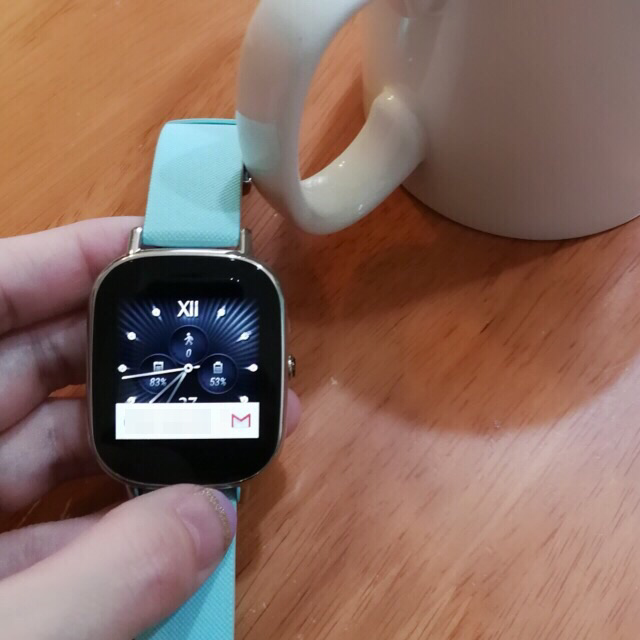
周囲の目が気にならない場所なら、音声入力でLINEに返信もできます。
通知をうまく使いこなしてストレス少なく暮らしましょう!